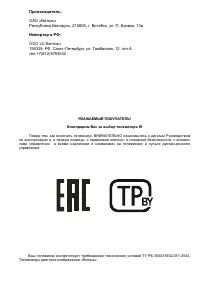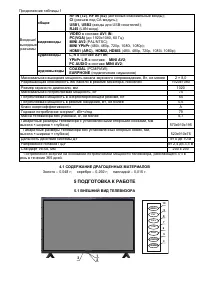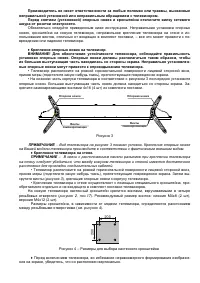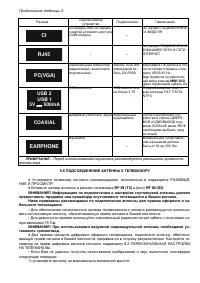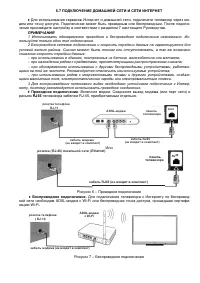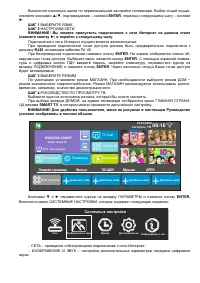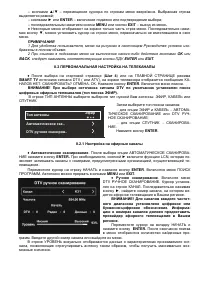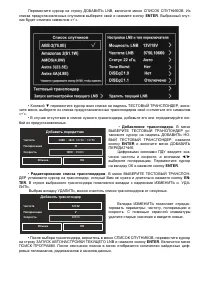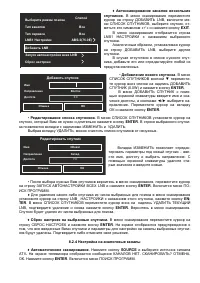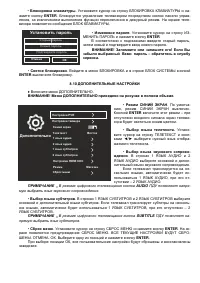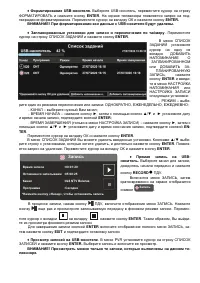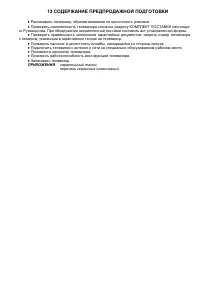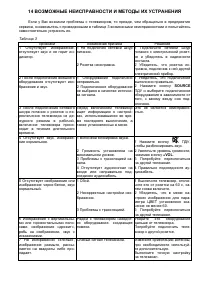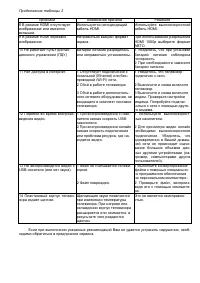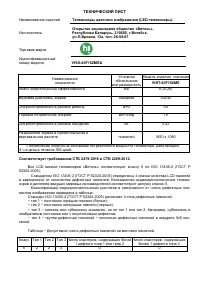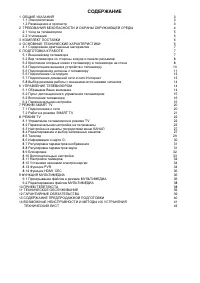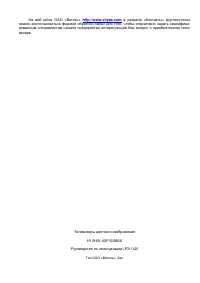Телевизоры Hi VHIX-40F152MSA - инструкция пользователя по применению, эксплуатации и установке на русском языке. Мы надеемся, она поможет вам решить возникшие у вас вопросы при эксплуатации техники.
Если остались вопросы, задайте их в комментариях после инструкции.
"Загружаем инструкцию", означает, что нужно подождать пока файл загрузится и можно будет его читать онлайн. Некоторые инструкции очень большие и время их появления зависит от вашей скорости интернета.
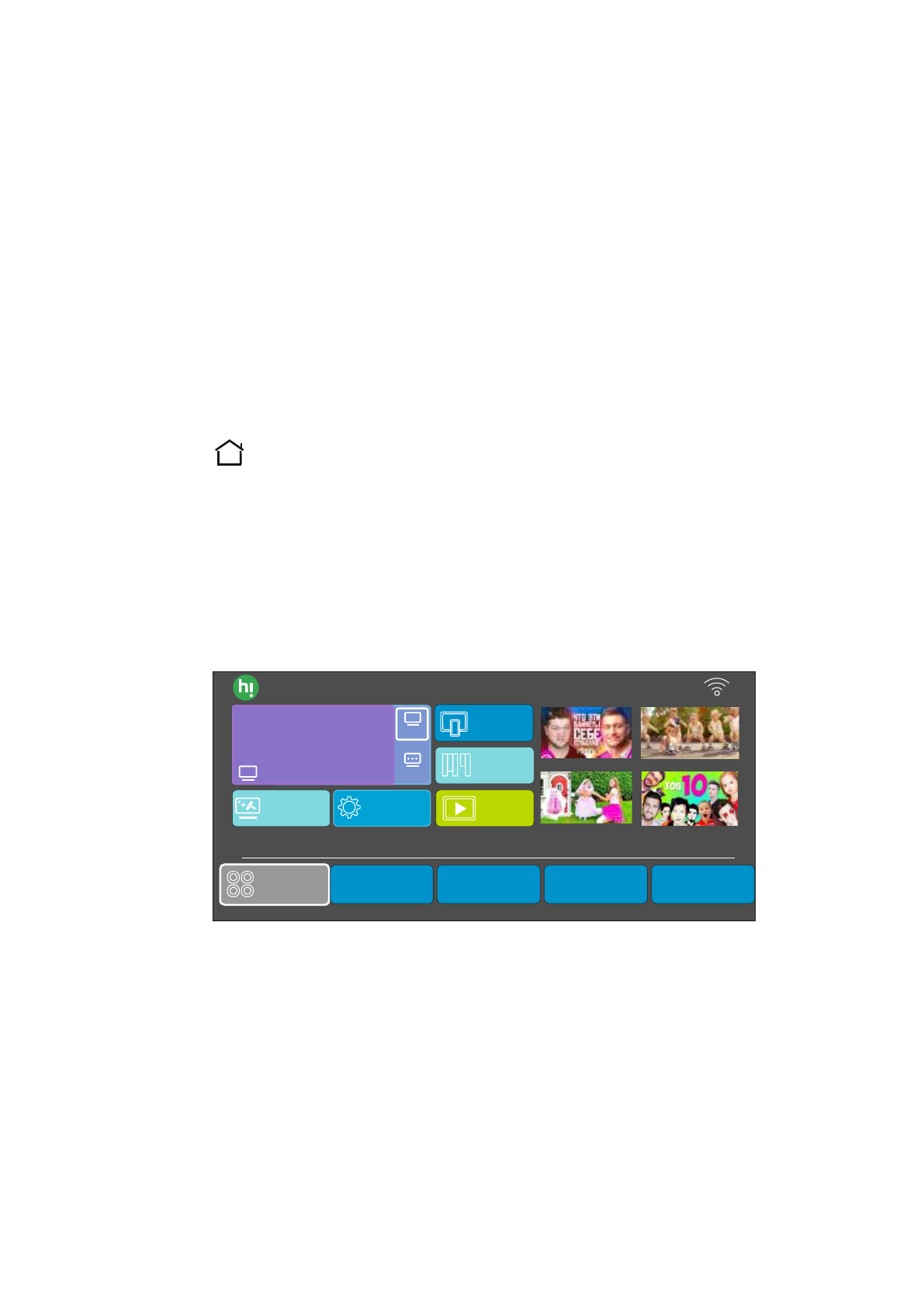
– в случае наличия в меню настроек точки доступа одного стандарта ( «IEEE 802.11n»),
установить ширину полосы канала – 20 МГц.
Наименования пунктов настроек точки доступа могут отличаться от вышеуказанных.
Актуальные наименования – согласно РЭ на оборудование
.
♦
Точки доступа WLAN
. Ваш телевизор можно использовать в качестве точки доступа, при
условии что он подключен к проводной сети Интернет.
В меню СЕТЬ переместите курсор на строку ТОЧКИ ДОСТУПА WLAN и нажмите кнопку
ОК
.
В первой строке открывшегося меню Ваш телевизор отображается под именем, присвоенным в
соответствии с пунктом 6.4.6
ПРИСВОЕНИЕ НОВОГО ИМЕНИ ТЕЛЕВИЗОРУ. Кнопкой
активи-
руйте его в качестве точки доступа.
В строке ПАРОЛЬ, используя экранную клавиатуру, можно ввести собственный пароль. Кр о-
ме того, в строке ЗАЩИТА Вы можете выключить подключение к сети по паролю.
ВНИМАНИЕ! Подключение к телевизору в качестве точки доступа осуществляйте по
Wi-Fi.
7.2
РАБОТА В РЕЖИМЕ SMART TV
ВНИМАНИЕ! В Вашем телевизоре установлена операционная система Android 9.0.
Приложения разрабатываются сторонними разработчиками, поэтому мы не можем
гарантировать их работоспособность на данном телевизоре.
♦
Кнопкой
включите режим
SMART TV
.
• На ГЛАВНОЙ СТРАНИЦЕ расположены предустановленные приложения TV CAST, INVISI-
BLE ART
, ОПТИМИЗАЦИЯ ТВ и вкладки ПАРАМЕТРЫ, МУЛЬТИМЕДИА, МОИ ПРИЛОЖЕНИЯ.
♦
Меню режима
SMART TV
состоит из разделов ГЛАВНАЯ СТРАНИЦА, ФИЛЬМ, ТВ ШОУ,
МУЗЫКА, APPS.
• Разделы ФИЛЬМ, ТВ ШОУ, МУЗЫКА содержат ссылки на просмотр наиболее популярных
видео.
• В разделе APPS находится вкладка МАГАЗИН ПРИЛОЖЕНИЙ и иконки приложений, реко-
мендованных для установки на данном устройстве. Эти приложения позволят оптимально и с-
пользовать ресурс системы.
15/ 07/ 2020
С мотр еть Т В
08 16
:
браузер
Главная страница
А
Нет с игна ла
TV
Sma rt loud TV
с
W ISDOM SHARE
А
А
АTV
Больше
TV Cast
Invisible Art
Мультимедиа
Оптимизация Т..
Параметры
Мои приложе..
Доба вить избр
+
Доба вить избр
+
Доба вить избр
+
Фильм
ТВ ШОУ
Музыка
APPS
Доба вить избр
+
♦
МОИ ПРИЛОЖЕНИЯ
.
Раздел состоит из двух частей и содержит:
ПРИЛОЖЕНИЯ ПОЛЬЗОВАТЕЛЯ
визуальные вкладки предустановленных приложений,
часть из которых вынесена на главную страницу режима
SMART TV
. Здесь также размещаются и
вновь установленные приложения;
НЕДАВНО ИСПОЛЬЗОВАЛОСЬ
вкладки приложений, которые недавно открывались.
• Предустановленные приложения выполняют следующие функции:
–
AppStore
– установка и удаление приложений, записанных на внутреннюю карту памяти;
–
Браузер
– вход в поисковую систему Google;
Яндекс Браузер
браузер, созданный компанией «
Яндекс
» для просмотра Интернета;
−
Invisible Art
− автоматическое включение визуальной заставки на экране телевизора;
Miracast
отображение экрана смартфона на экране телевизора;
Оптимизация ТВ
( TV ASSISTANT)
управление воспроизведением телевизора.
ВНИМАНИЕ! Для управления телевизором в РЕЖИМЕ SMART TV рекомендуется под-
ключать беспроводную мышку и беспроводную клавиатуру или же для перемещения по